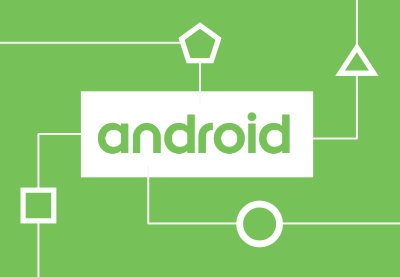安装QXDM
使用高通账号登录https://createpoint.qti.qualcomm.com/tools/#,然后找到QXDM对应自己系统的安装包,或者先按照Qualcomm Package Manager,然后再安装QXDM。
因为后面查看nv需要,还需要安装Product Configuration Assistant Tool (PCAT)。
使用QXDM查询指定NV值
首先手机通过数据线连接电脑
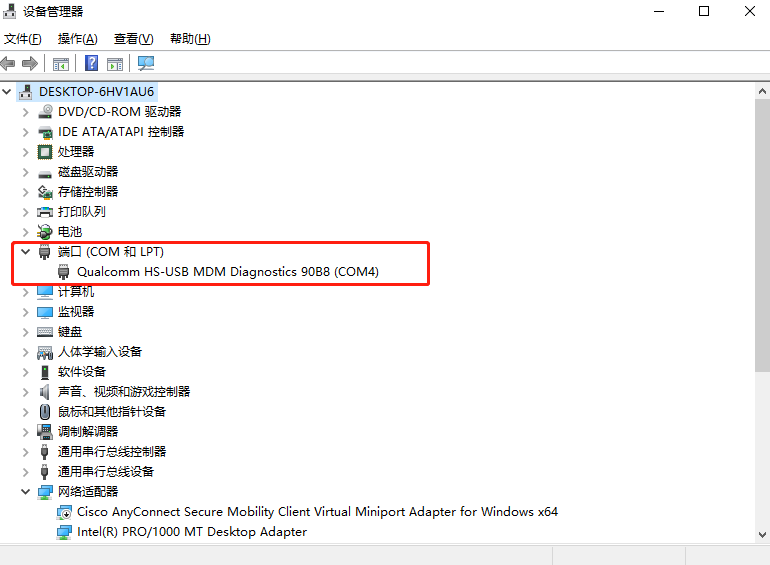
如果没有的话,可以通过ADB命令来设置diag口:
1 | adb shell setprop sys.usb.config diag,serial_cdev,rmnet,adb |
然后打开QSDM,点击连接:
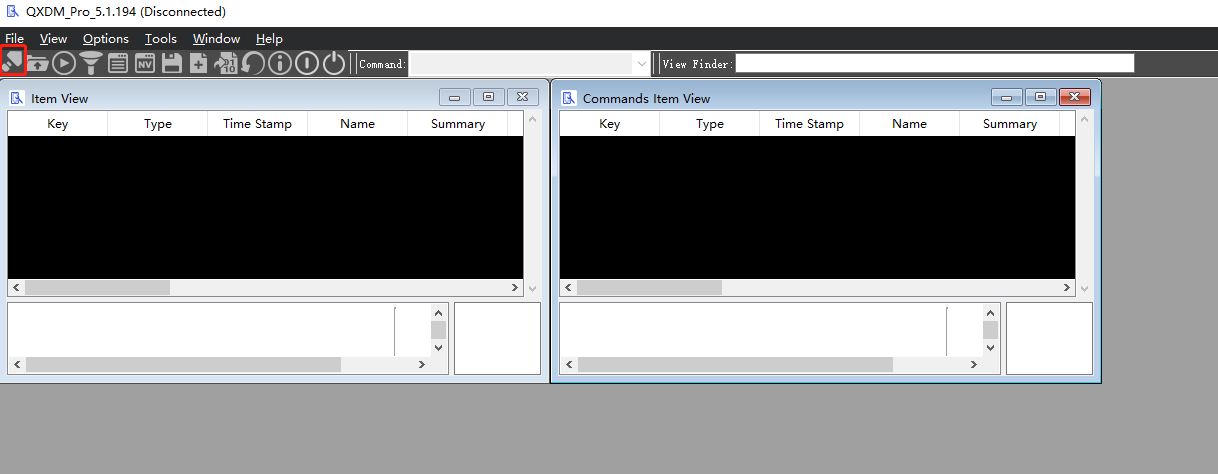
选择刚才看到的diag的com端口:
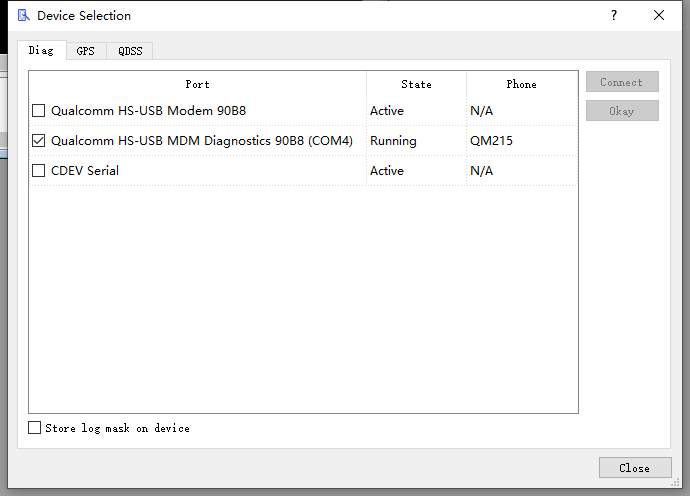
选中后点击右侧的connect按钮,连接成功后软件后面会有数据显示,关闭这个对话框,软件主窗口上选择“show nv browser”:
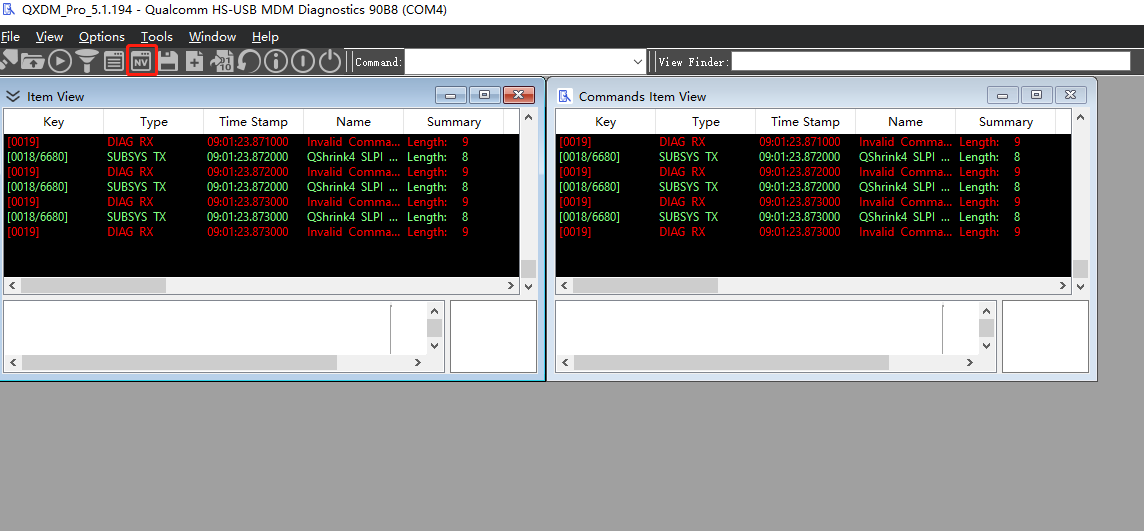
如果已经安装,就会自动打开界面并读取:
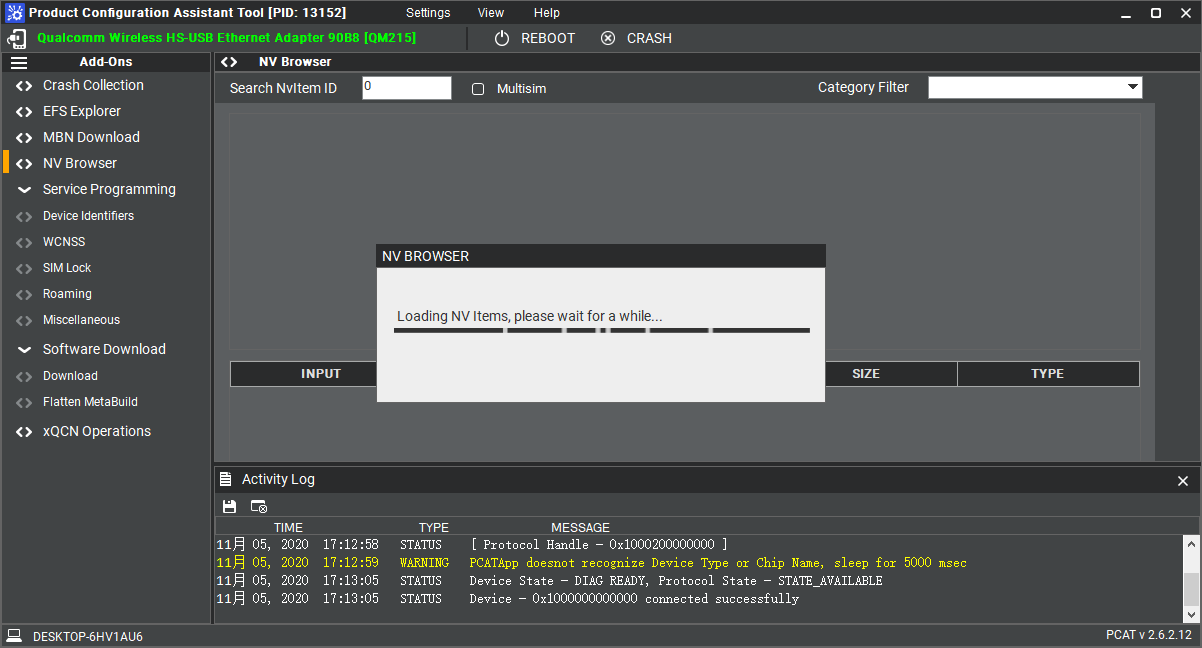
读取完成后就会可以在id中输入需要查询的nvid,来查看:
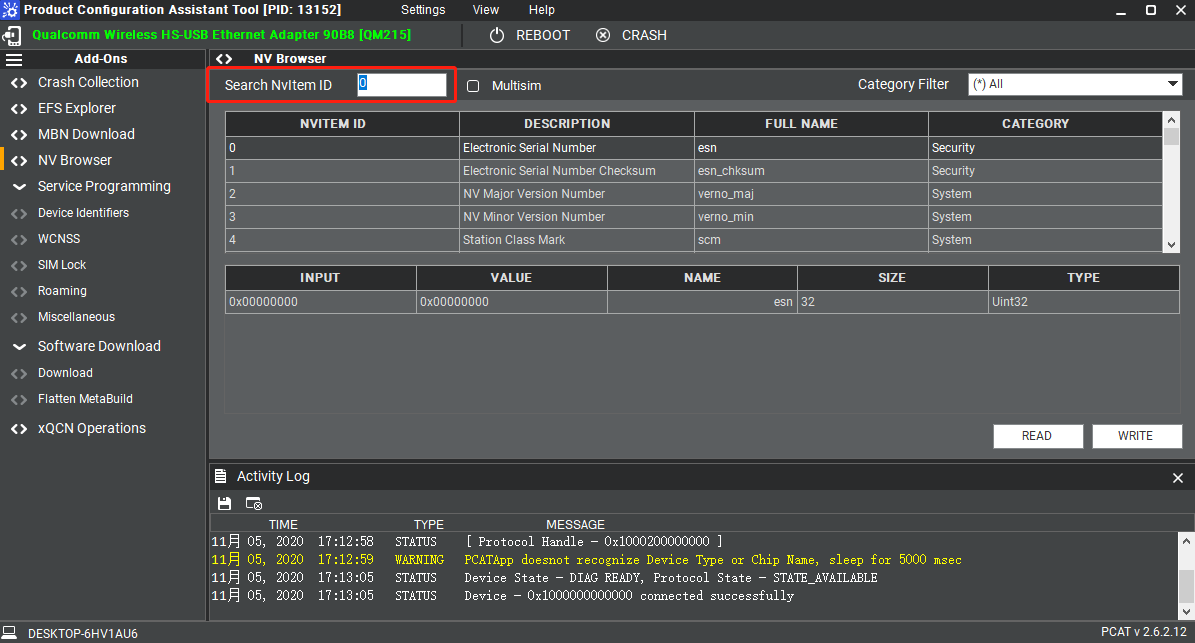
选中需要读取的项,点击read,如果失败则如下图:
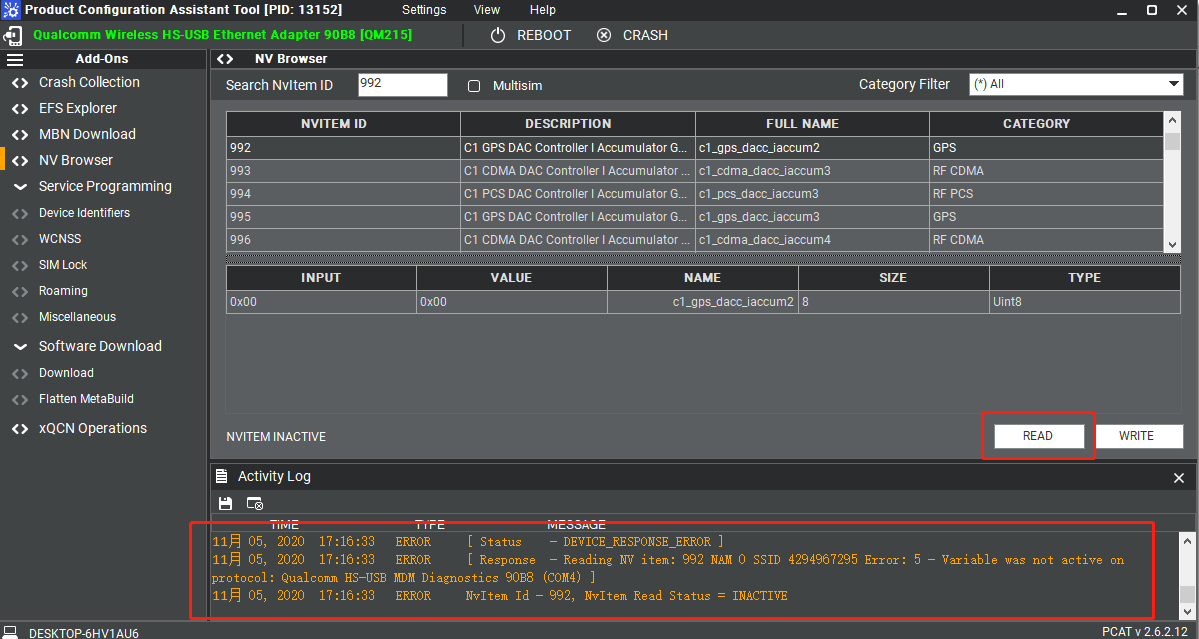
如果成功则会提示success。
当然如果需要临时修改也可在input中输入你需要修改为的值,然后点击write,同样下面会有对应操作的提示:
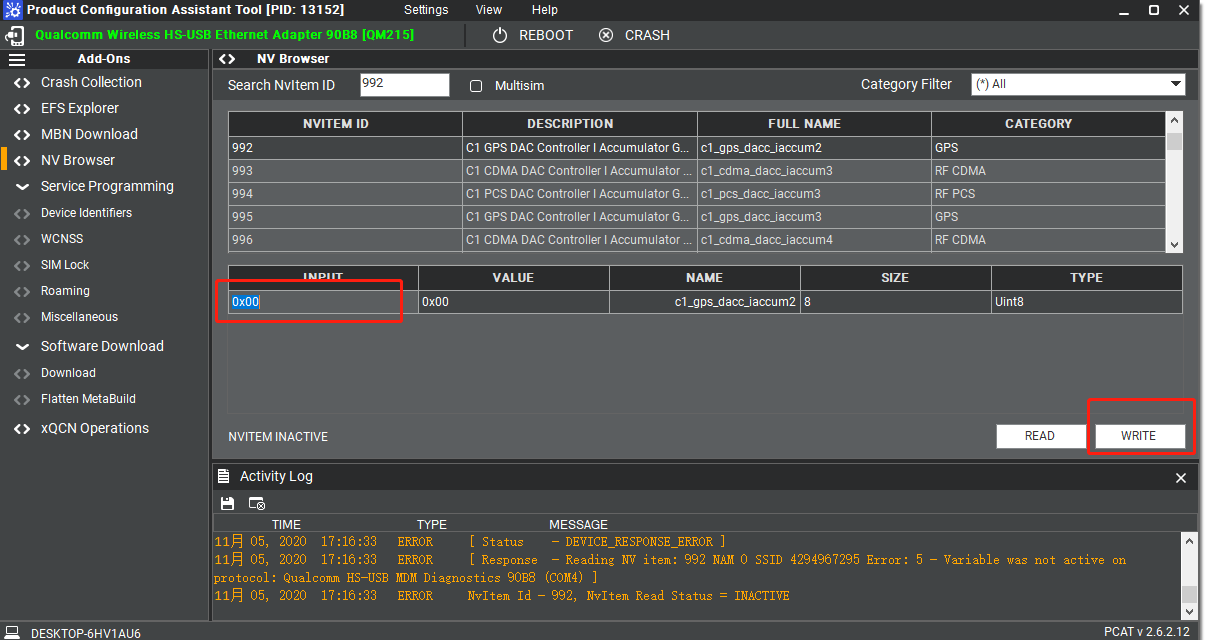
- 本文链接: http://dracewang.github.io/2020/11/05/高通查找指定nv值/
- 版权声明: 本博客所有文章除特别声明外,均默认采用 CC BY-NC-SA 4.0 许可协议。